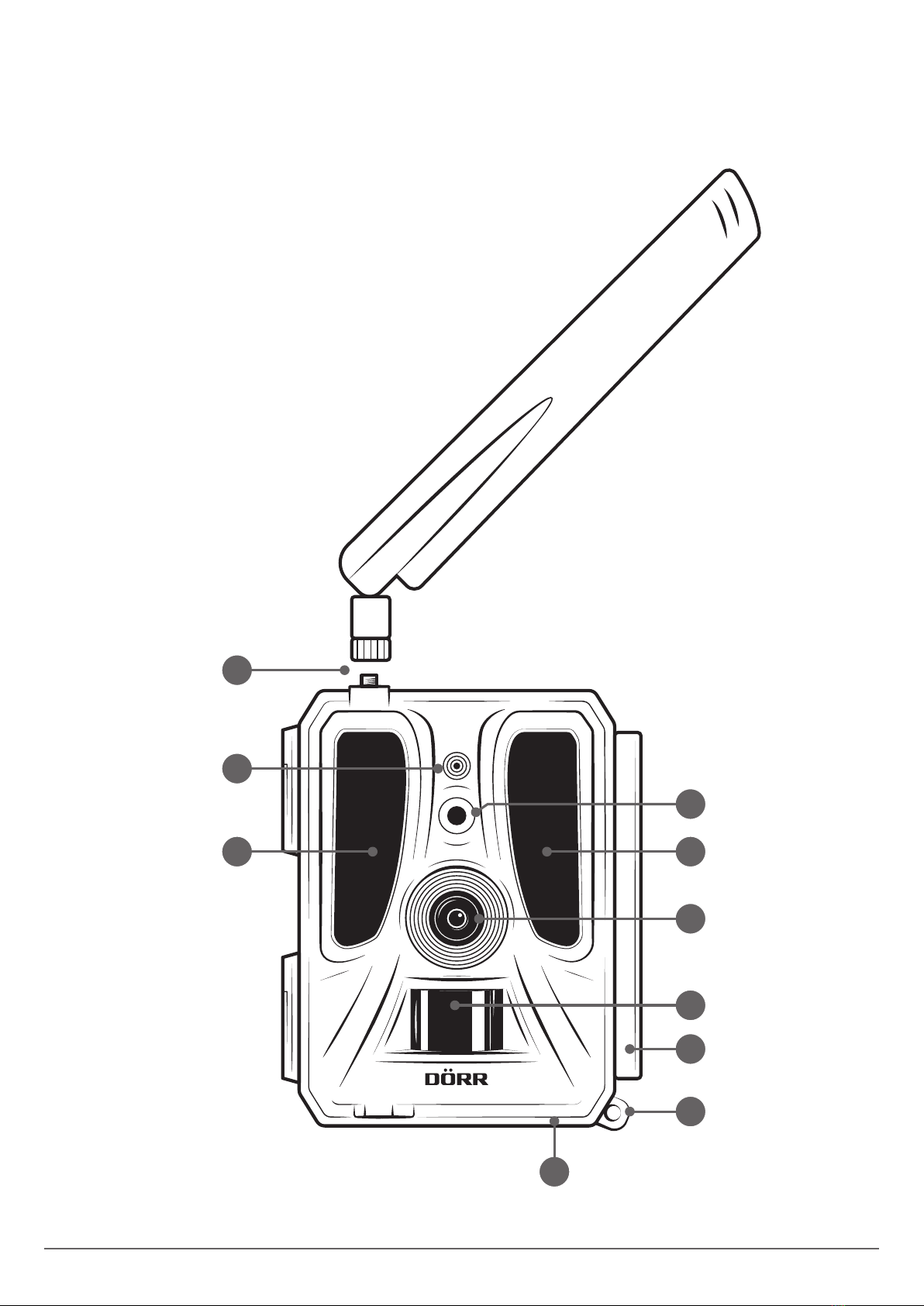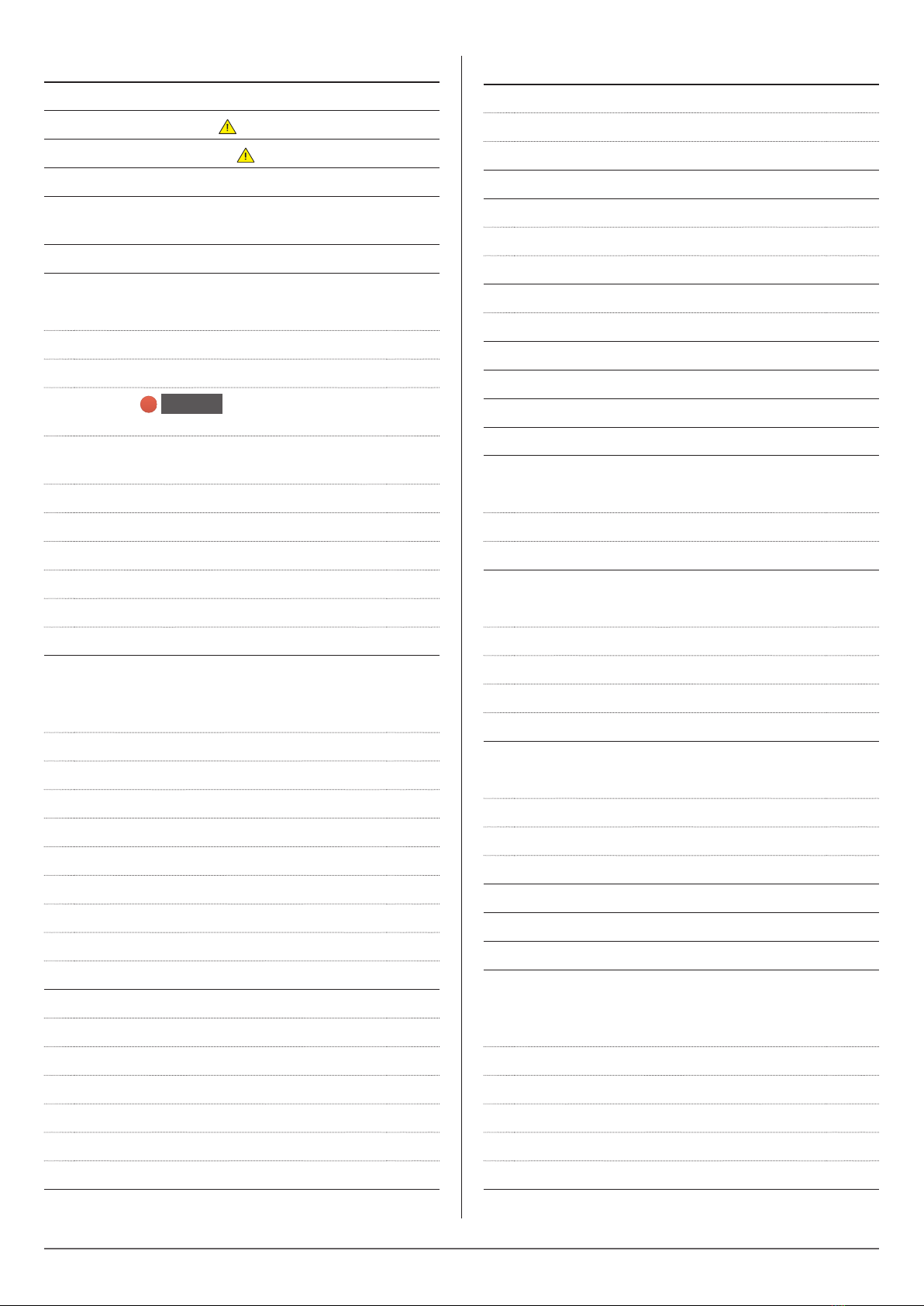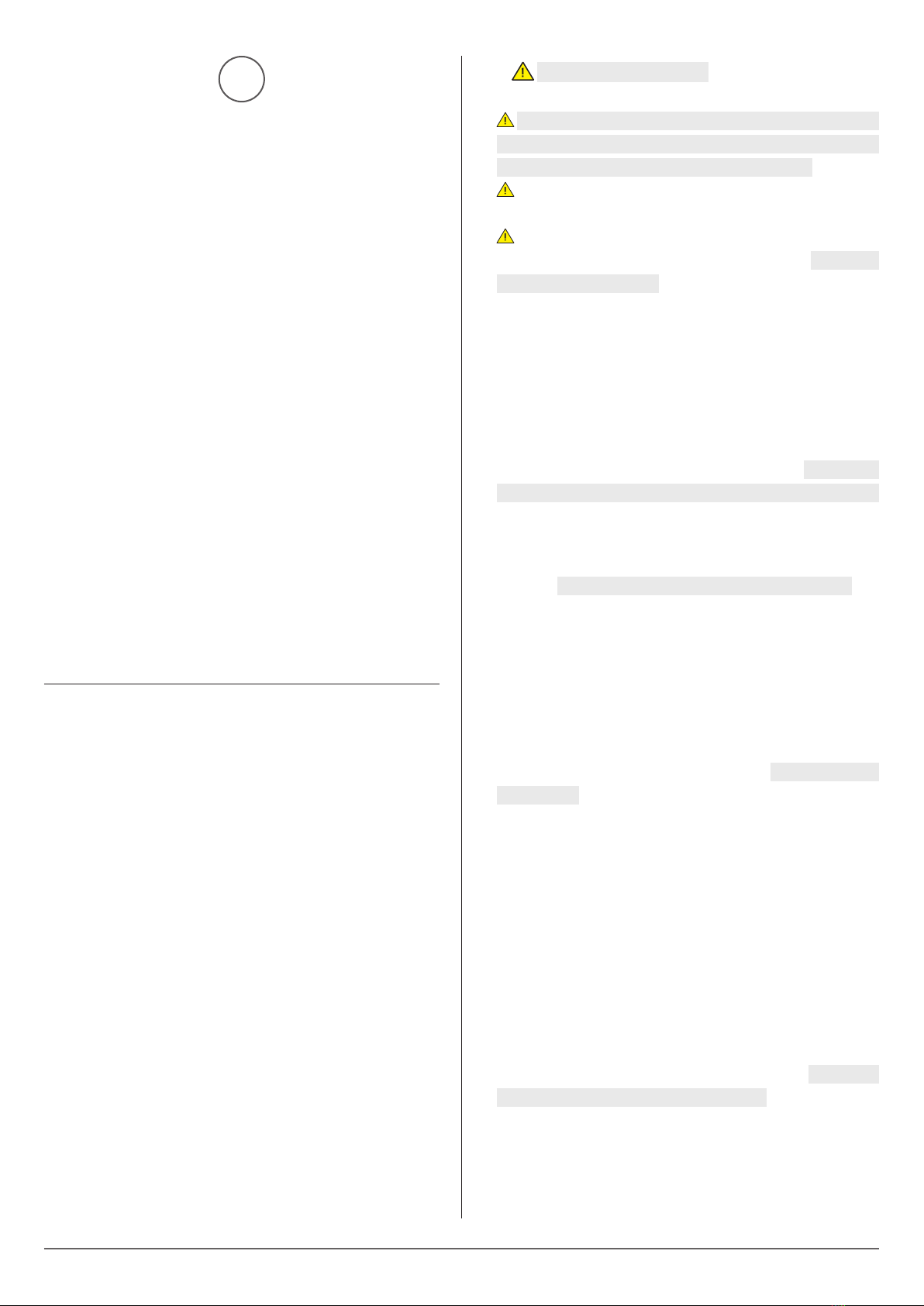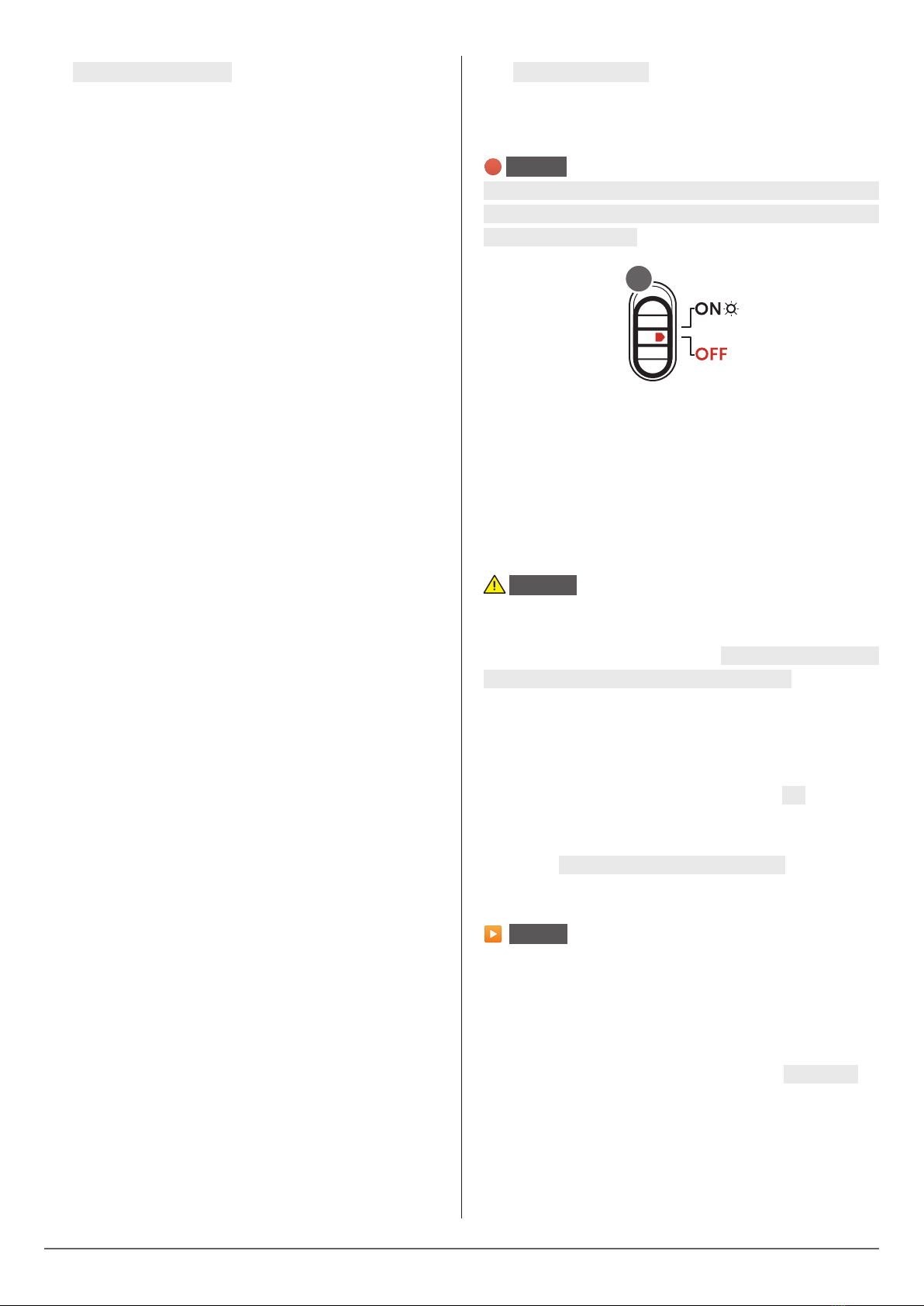doerr-outdoor.de5
DE
VIELEN DANK, dass Sie sich für ein Qualitätsprodukt aus unserem
Hause DÖRR entschieden haben.
Bitte lesen Sie vor dem ersten Gebrauch die Bedienungsanleitung
und die Sicherheitshinweise aufmerksam durch.
Bewahren Sie die Bedienungsanleitung zusammen mit dem Gerät
für den späteren Gebrauch auf. Sollten andere Personen dieses Ge-
rät nutzen, so stellen Sie ihnen diese Anleitung zur Verfügung. Wenn
Sie das Gerät verkaufen, gehört diese Anleitung zum Gerät und muss
mitgeliefert werden.
DÖRR haftet nicht bei Schäden durch unsachgemäßen Gebrauch
oder bei Nichtbeachten der Bedienungsanleitung und der Sicher-
heitshinweise.
Bei Schäden, die durch eine unsachgemäße Handhabung oder durch
Fremdeinwirkung verursacht werden, erlischt der Garantie- oder
Gewährleistungsanspruch. Eine Manipulation, eine bauliche Verän-
derung des Produktes, sowie das Önen des Gehäuses durch den
Benutzer oder nicht autorisierte Dritte, wird als unsachgemäße Hand-
habung gewertet.
01 | SICHERHEITSHINWEISE
• Das Gerät ist kein Spielzeug! Halten Sie das Gerät, Zubehör-
teile und die Verpackungsmaterialien von Kindern und Haus-
tieren fern, um Unfälle und Erstickung vorzubeugen.
• Menschen mit physischen oder kognitiven Einschränkungen
sollten das Gerät unter Anleitung und Aufsicht bedienen.
• Personen mit einem Herzschrittmacher, einem Defibrillator
oder anderen elektrischen Implantaten sollten einen Mindestab-
stand von 30 cm einhalten, da das Gerät Magnetfelder erzeugt.
• Ihre Kamera verfügt über ein wetterfestes Schutzgehäuse nach
Schutzklasse IP66 (staub- und strahlwassergeschützt) und ist
somit für den Einsatz im Freien geeignet. Schützen Sie Ihre Kamera
trotzdem vor extremen Wetterbedingungen und direkter Sonnen-
einstrahlung.
• Verwenden Sie ausschließlich frische Mignon AA LR6 1,5V
Alkalie-Mangan Batterien oder wiederaufladbare NiMH oder
Lithium Akkus desselben Typs und Herstellers. Mischen Sie
niemals Alkalie-Mangan Batterien mit NiMH oder Lithium Akkus!
Beim Einlegen auf richtige Polung achten (+/-). Bei längerem
Nichtgebrauch Batterien entnehmen.
• Verwenden Sie ausschließlich SD/SDHC Speicherkarten von 8GB
bis 32 GB (SDXC 64GB bis max. 128GB siehe Kapitel 06.3.1). Die
Verwendung einer Micro SD Karte in Verbindung mit Adapter
kann zu Fehlfunktionen führen.
• Lassen Sie die Kamera nicht auf harte Oberflächen fallen. Ver-
wenden Sie die Kamera nicht, wenn sie heruntergefallen ist. In
diesem Fall lassen Sie sie von einem qualifizierten Elektriker über-
prüfen bevor Sie die Kamera wieder einschalten.
• Falls die Kamera defekt oder beschädigt ist, versuchen Sie nicht, die
Kamera zu zerlegen oder selbst zu reparieren. Es besteht Strom-
schlaggefahr! Kontaktieren Sie bitte Ihren Fachhändler.
• Beim Öffnen des Kameragehäuses (außer Gehäusedeckel und Bat-
teriefach) erlischt die Garantie. Zum Öffnen des Gehäuses ist nur
das Fachpersonal der DÖRR GmbH berechtigt.
• LED Leuchtmittel können nur durch das Fachpersonal der DÖRR
GmbH ausgetauscht werden.
• Benutzen Sie die Kamera nicht in der direkten Umgebung von
Geräten, die starke elektromagnetische Felder erzeugen.
• Vermeiden Sie es, die Kameralinse mit den Fingern zu berühren.
• Schützen Sie die Kamera vor starkem Schmutz. Reinigen Sie die
Kamera nicht mit Benzin oder scharfen Reinigungsmitteln. Wir
empfehlen ein fusselfreies, leicht feuchtes Mikrofasertuch um die
äußeren Bauteile der Kamera und die Linse zu reinigen. Vor der Rei-
nigung bitte die Batterien/Akkus entnehmen.
• Bewahren Sie die Kamera an einem staubfreien, trockenen, kühlen
Platz auf, wenn sie nicht in Gebrauch ist.
• Bitte entsorgen Sie die Kamera, wenn sie defekt ist oder keine
Nutzung mehr geplant ist entsprechend der Elektro- und Elekt-
ronik-Altgeräte-Richtlinie WEEE. Für Rückfragen stehen Ihnen die